Najava Ubuntu za telefone inovije izdanje Ubuntu za tablete izazvalo je veliko zanimanje u čitavoj zajednici entuzijasta s pametnim telefonima i neprestano je bezbrojne vlasnike Nexus uređaja čekalo da iskoriste Ubuntu Touch iskustvo. Konačno, čekanje je gotovo, jer je Ubuntu Touch Developer Preview sletio na Nexus seriju uređaja, uključujući Nexus 10, Nexus 7, Nexus 4 i Galaxy Nexus, baš kao što je i Canonical obećao. Iako ste požurili na izvorni način instalacije koji vam je Canonical dao na službenom Ubuntu Wiki-u, mnogi od vas sigurno su bili razočarani kada su saznali da je za to potrebna metoda da biste pokrenuli Ubuntu na računalu. OS sa operativnim sistemom koji radi na Linuxu nije svačija šalica čaja i teško je instalirati ili čak dvostruko pokrenuti novi OS samo kako biste mogli instalirati novi na svoj mobilni uređaj - i onaj koji je u ovom trenutku već eksperimentalan. Srećom, postoji lakši i puno poznatiji način da se Ubuntu Touch pokrene i pokrene na vašim Nexus uređajima, bez obzira na OS na vašem računalu. To je točno - govorimo o uobičajenom bljesku iz prilagođenog oporavka. Dakle, nastavimo s tim

Odricanje: Slijedite ovaj vodič na vlastiti rizik. AddictiveTips neće biti odgovoran ako se vaš uređaj tijekom procesa ošteti ili opekne.
Treptajući Ubuntu na vašem telefonu obrisat će vašupotpuno telefon, uključujući sve podatke i medije vaše aplikacije. Zbog toga je izuzetno važno uzeti sigurnosnu kopiju iz oporavka i zatim prenijeti sav sadržaj unutarnje pohrane uređaja na računalo, ako kasnije želite vratiti sve onako kako je bio. Pružit ćemo i upute za izradu sigurnosnih kopija kao i restauraciju.
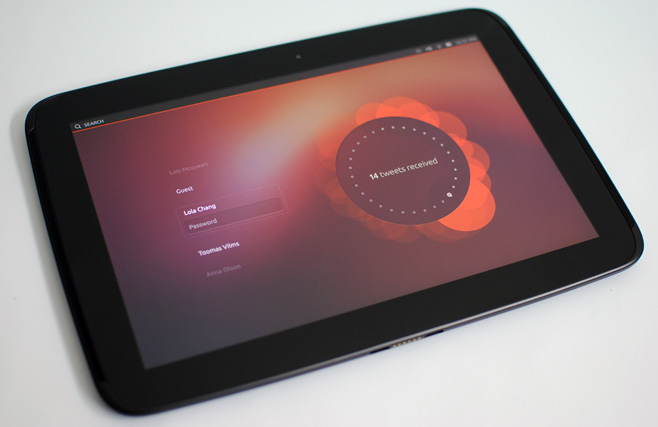
Instaliranje Ubuntu Touch Developer Preview
zahtjevi
- Galaxy Nexus, Nexus 4, Nexus 7 ili Nexus 10 s otključanim uređajem za pokretanje. Pojedinosti potražite u našem vodiču za otključavanje pokretača.
- Ako već nemate instaliran prilagođeni oporavak, preuzmite ClockworkMod Touch oporavak za svoj uređaj i preimenovajte preuzetu datoteku u recovery.img da stvari budu jednostavne.
- Otklanjanje pogrešaka putem USB-a omogućeno u "Postavke"> "Opcije za programere". Ako imate Android 4.2, pogledajte naš vodič o omogućavanju USB ispravljanja pogrešaka na Android 4.2 Jelly Bean.
- Phablet armhf poštanski paket.
- Paketi za zip specifične za uređaj: Galaxy Nexus GSM (maguro) | Nexus 4 (mako) | Nexus 7 (grupiranje) | Nexus 10 (manta)
instrukcije
Ako već imate instaliran prilagođeni oporavak, preskočite prva 3 koraka; samo se ponovno pokrenite za oporavak i krenite od koraka 4.
- Ponovno pokrenite uređaj u program za pokretanje računala. Budući da ste već instalirali Android SDK u procesu otključavanja pokretača i omogućen USB uklanjanje pogrešaka, to možete lako učiniti pomoću sljedeće naredbe:
adb reboot bootloader
- Instalirajte preuzetu sliku za oporavak pomoću ove naredbe:
fastboot flash recovery recovery.img
- Pritisnite bilo koju tipku za glasnoću dok na vašem zaslonu ne piše "Modus oporavka", a zatim upotrijebite tipku za uključivanje da biste pristupili oporavku.
- Kad se oporavite, napravite sigurnosnu kopiju za "sigurnosnu kopiju i obnavljanje". Ako koristite drugi oporavak, poput TWRP-a, koristite vlastiti način izrade sigurnosnih kopija da biste izvršili cjelovitu sigurnosnu kopiju.
- Sada se ponovno pokrenite u Android način koristeći opcije predviđene za oporavak.
- Prenesite sav sadržaj interne pohrane na vaše računalo. Ovaj je korak važan jer će sljedeći koraci obrisati sve s vašeg uređaja, uključujući sigurnosnu kopiju koju ste upravo uzeli od oporavka.
- Prenesite preuzeti paket Phablet armhf i zip datoteku specifičnu za uređaj u unutarnju pohranu svog uređaja (ne u bilo koju podmapu).
- Ponovo pokrenite za oporavak.
- Izvršite 'obriši podatke / resetiraj na tvorničke postavke', a zatim slijedi'Obriši predmemoriju', a zatim 'obriši predmrežni predmemoriju' iz izbornika 'Napredni'. Ako koristite drugi oporavak kao što je TWRP, koristite iste metode brisanja da biste izveli iste tri operacije brisanja.
- Vratite se na glavni izbornik za oporavak i odaberite'Instaliraj zip sdcard' nakon čega slijedi 'select zip from sdcard' i odaberite ZIPble datoteku Phablet armhf. Ako koristite drugi oporavak kao što je TWRP, upotrijebite vlastiti način instalacije da biste izbrisali ovu datoteku.
- Nakon što je instaliran paket Phablet armhf, koristite istu metodu za instaliranje ZIP datoteke specifične za uređaj (onu koja u svom imenu sadrži maguro, mako, grouper ili manta, ovisno o vašem uređaju).
- Konačno, ponovno pokrenite uređaj u sustav koristeći "ponovo pokrenite sustav" iz glavnog izbornika oporavka ClockworkMod ili odgovarajuću opciju iz bilo kojeg drugog prilagođenog oporavka koji koristite.
To je to - držite prekrižene prste dok Ubuntu Touch diže čizme na uređaju, što ne bi dugo trebalo. Nakon što se pojavi zaključani zaslon, na početni zaslon možete doći na sljedeći način.
- Na telefonu kao što su Galaxy Nexus ili Nexus 4 jednostavno prevucite prstom lijevo s desnog ruba i doći ćete na početni zaslon.
- Na tabletu poput Nexusa 7 ili Nexusa 10, hoćetebiti prikazano više korisničkih računa. Možete koristiti račun gosta bez ikakve zaporke ili neki od unaprijed konfiguriranih računa koristeći ime tog računa (svim malim slovima) kao lozinku.
Uživajte u igri s Ubuntuom. Za sada ne rade mnoge aplikacije, a one koje rade zapravo nemaju toliko toga za ponuditi, ali s obzirom da se očekuje pregled, a ne svakodnevna izrada upravljačkih programa. Cjelokupno korisničko sučelje djeluje, a prema našem mišljenju je i zadivljujuće i intuitivno.


Ponovna instalacija Androida i vraćanje sigurnosne kopije
Jeste li se zabavili pregledom i želite se vratiti na Android? Na vašem uređaju pripremimo i pokrećemo najnoviju verziju Androida i vratimo sigurnosnu kopiju kako biste sve vratili na način kakav je bio.
zahtjevi
- Najnovija tvornička slika Androida za vaš uređaj. Koristite ove podatke za odabir ispravne tvorničke slike:
- takju za Galaxy Nexus GSM izdanje u SAD-u (s Google novčanikom)
- yakju za Galaxy Nexus GSM International Edition (bez Google novčanika)
- okam za Nexus 4
- Nakasi za Wi-Fi u Nexusu 7
- nakasig za Nexus 7 GSM / HSPA +
- mantaray za Nexus 10
- Program za izdvajanje sadržaja komprimiranih arhiva. Preporučujemo odličan i besplatan 7-zip za Windows.
- Rezervna kopija koju ste prenijeli na računalo prije instaliranja Ubuntua.
instrukcije
- Izdvojite sadržaj preuzete tvorničke slike. Vjerojatno ćete morati ponovo izvući sadržaj izvučene datoteke kako biste dobili mapu.
- Povežite svoj uređaj s računalom putem USB-a i prebacite ga u način za pokretanje programa koristeći istu metodu koju ste koristili prilikom instaliranja Ubuntu-a.
- Windows: Pokrenite datoteku flash-all.bat iz mape koja je izvađena u 1. koraku.
Linux ili Mac: Pokrenite flash-all.sh datoteku s terminala. - Strpljivo sačekajte dok se tvornička slika instalira na vaš uređaj.
- Nakon uspješnog instaliranja uređaj će se ponovno pokrenuti u sustav Android. Napravite početnu konfiguraciju uređaja nakon što se podigne.
- Sada prenesite sigurnosnu kopiju koju ste preuzeli na računalu na svoj uređaj, pri tome pazeći da struktura mape ostane ista.
- Zatim bljesnite prilagođeni oporavak pomoću iste gore korištene metode i ponovno pokrenite uređaj za oporavak.
- Pri oporavku idite na "sigurnosno kopiranje i vraćanje" iodaberite 'Restore' i odaberite sigurnosnu kopiju koju ste napravili u oporavku neposredno prije instaliranja Ubuntua. Ako koristite TWRP ili bilo koji drugi oporavak, koristite vlastiti način vraćanja sigurnosne kopije da biste vratili sigurnosne kopije koje ste poduzeli prije instalacije Ubuntu.
- Nakon uspješno vraćene sigurnosne kopije, ponovno pokrenite uređaj u sustav i trebali biste sve vratiti onako kako je bilo.
Za sva pitanja i ažuriranja vezana uz Ubuntu Touch, prijeđite na Ubuntu Wiki.
AŽURIRAJ: Naš detaljan pregled Ubuntu Touch Developer Preview je gotov, tako da ne zaboravite to provjeriti!
Zayed Rehman pridonio je ovom postu













komentari